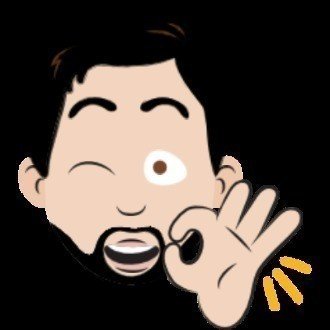迷惑メールの処理を効果的に行うための「上手い活用方法」を以下にまとめました。iPhoneとAndroidの両方に対応する内容です。
迷惑メールの処理ガイド:効果的な方法
1. 迷惑メールフォルダを活用する理由
• 迷惑メールフォルダに移動することで、メールアプリやサービス(Gmail、iCloudなど)が自動的に迷惑メールフィルタを強化し、同じ送信元からのメールを自動分類するようになります。
• 特に、すぐに削除するとフィルタリングの学習機会を失います。
2. 効率的な迷惑メール管理手順
手動で迷惑メールフォルダに移動
1. iPhoneの場合
• メールアプリで迷惑メールを開く。
• 左下の「旗」アイコンをタップし、メニューから「迷惑メールに移動」を選択。
2. Androidの場合
• メールアプリで迷惑メールを選択。
• 上部メニューから「迷惑メールとして報告」をタップ。
迷惑メールフォルダの確認
• 一度迷惑メールフォルダに移動したメールは、念のため定期的に確認します。重要なメールが誤分類される可能性もあるためです。
3. 自動フィルタリング設定を活用
1. 送信元をブロック
• 各メールアプリの「迷惑メール報告」機能を利用すると、同じ送信元からのメールが今後自動的に迷惑メールに分類されます。
• iPhoneの場合:「設定」→「メール」→「ブロックされた送信者のオプション」を確認。
• Androidの場合:「設定」→「迷惑メールの設定」や「スパム対策」を利用。
2. ルールを作成(Gmail、iCloudなど)
• 特定のキーワードやアドレスを自動で迷惑メールフォルダに振り分けるルールを作成します。
4. 迷惑メールの削除タイミング
• 即削除しない理由
• 迷惑メールフォルダに移動後、最低1週間程度保持し、サービスの学習機能を強化。
• 削除タイミング
• 定期的に迷惑メールフォルダを開き、重要でないことを確認後まとめて削除。
5. 不審なリンクや添付ファイルに注意
• 絶対に開かない
• リンクや添付ファイルは、マルウェアやフィッシング詐欺の可能性があります。開かずにすぐ迷惑メールとして報告。
6. メールアドレスの管理
• サービスごとに異なるメールアドレスを利用(使い捨てメールなどの活用)。
• 迷惑メールが届きやすいアドレスを特定して管理します。
このように迷惑メールフォルダを活用することで、自動化された処理が進み、時間の節約やセキュリティの向上に繋がります。
いいなと思ったら応援しよう!